【2025年7月15日】kintoneでできることとできなことについてのコンテンツを追記しました。
【2025年7月15日】kintoneを導入するべき企業と導入しないほうがいい企業の特徴についてのコンテンツを追記しました。
【2025年7月15日】kintoneの重要用語の解説文を追記しました。
【2025年9月10日】kintoneアップデート解説YouTubeを8月最新版に更新しました。
【2025年9月30日】kintoneアップデート解説YouTubeを9月最新版に更新しました。
【2025年10月20日】kintone導入が向いている企業・向いていない企業についてのにコンテンツを追記しました。
【2025年11月3日】サイボウズが提供している動画を追加、kintoneアップデート解説YouTubeを10月最新版に更新しました。
近年、サイボウズが提供している『kintone(キントーン)』が注目されています。
ノーコードで誰でも業務アプリが作成できると話題で、最近ではCMなどでも目にする機会が増えています。
kintoneを活用することでシステム会社に依頼しなくても、業務システムを内製化し、業務改善を行うことが可能になりました。
今回はkintone(キントーン)の概要やできること・できないことをまとめました。
この記事を読むことで下記がわかります。
- kintoneがどんな製品なのか
- kintoneでできることが何か
- kintoneの基本機能でできないこと
- kintoneの導入に向いている企業と向いていない企業
- kintoneアプリの作り方
- kintoneの活用事例
実際にkintone(キントーン)の導入を検討している人はぜひ一読ください!
無料相談もお待ちしております!
kintoneについて詳しく知りたい方はサイボウズが提供している「90秒でわかるkintone」の動画をご覧ください。
また、2025年10月のkintoneアップデートに関する情報は下記の動画にて解説しているので、こちらもぜひご覧ください!
kintone(キントーン)とは?
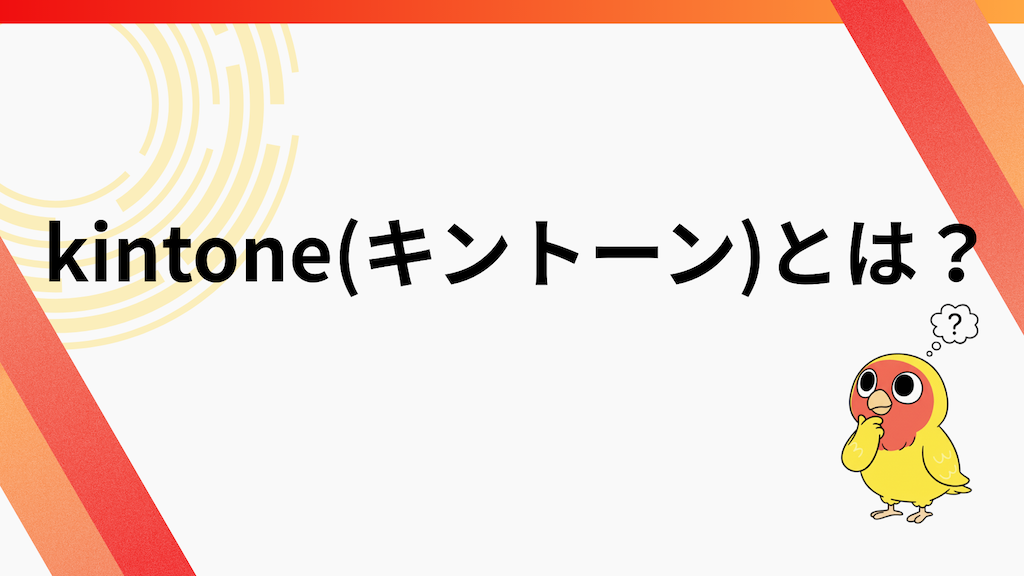
kintone(キントーン)とはサイボウズ株式会社が提供しているプログラミングの専門知識がなくても、数分で業務管理アプリを作ることができるクラウド型業務管理プラットフォームです。
kintone(キントーン)は基本的にドラック&ドロップだけで案件進捗管理、CRM(顧客管理)、営業管理、日報管理、在庫管理、原価管理、勤怠管理などの業務を管理するアプリを構築できます。
関連記事:kintone(キントーン)で日報を活用する方法!導入事例も合わせて紹介
kintoneはこれまで外部に業務システム開発を依頼していた会社が開発を内製化することが可能になるため、開発コストを抑えることができるだけでなく、改善の必要が出た場合に迅速に修正することができま、累計20,000社以上、毎月500社以上が導入しており東証プライムの3社に1社が導入しています。(2024年7月時点)
業務管理DXツールとしては国内最大級の導入社数を誇ります。
下記は弊社が運用しているkintone活用ちゃんねるにてkintoneについて解説をしている動画です。
8分間でわかりやすく解説していますのでぜひ参考にしてください!
kintone(キントーン)を運営しているサイボウズ株式会社について
サイボウズ株式会社は、1997年に愛媛県松山市で創業された日本を代表するソフトウェア企業です。主にグループウェアの開発・販売・運用を手掛けており、kintone以外の製品には「サイボウズ Office」があります。
同社は「チームワークあふれる社会の実現」をビジョンとし、柔軟な働き方や多様性を重視した企業文化を築いています。
「kintone」も柔軟な働き方を目指して展開しており、企業のデジタルトランスフォーメーションを支援するツールとして高い評価を受けています。
サイボウズは国内市場での地位を確立するとともに、中国やアメリカなど海外展開も積極的に進めており、グローバルな成長をしている企業といえます。
kintone(キントーン)の利用料金
kintoneには「ライト」「スタンダード」「ワイド」の3種類の料金プランがあります。
各プランでは利用できる機能やユーザー数、料金が異なるため、自社の規模やニーズに応じて最適なプランを選ぶことが重要です。
まずはそれぞれのプランの特徴を確認して、自社に合った選択をしましょう。
| プラン名 | 月額料金(税抜/ユーザー) | 最小契約人数 | アプリ数上限 | スペース数上限 |
| ライトコース | 1,000円 | 10ユーザー | 200個 | 100個 |
| スタンダードコース | 1,800円 | 10ユーザー | 1,000個 | 500個 |
| ワイドコース | 3,000円 | 1,000ユーザー | 3,000個 | 1,000個 |
なお、kintoneの料金については以下の記事で詳しく解説しているので、ぜひご参考ください。
関連記事:kintone(キントーン)の利用料金は高い?料金プランや費用を抑える2つの方法を徹底解説
kintoneの仕組みとは

kintoneはプラットフォーム上のアプリ(業務システム)を、業務・業界に合わせて「ドラック&ドロップ」で追加することで、幅広い業務に活用できる仕組みとなっています。
搭載されているアプリにはそれぞれコミュニケーション機能やデータベース機能があるため、各アプリの中でコミュニケーションをとったり、データを管理できます。
前述していますが、kintoneのアプリは自身の業務に合わせてスピーディにカスタマイズできるので、内製化して業務を改善したい場合はおすすめのサービスといえます。
kintone(キントーン)でできること

kintone(キントーン)でできること・メリットは以下の5つです。
- 簡単に業務改善案をアプリ(形)にできる
- データを見えるかできる
- コミュニケーションがスムーズにできる
- マルチデバイスに対応している
- 外部サービスとの連携で機能を拡張できる
それぞれ紹介しますので、ぜひ参考にしてください!
簡単に業務改善案をアプリ(形)にできる
kintone(キントーン)では、簡単に業務アプリを作成できます!
具体的には以下のようなアプリを作成できます。
- 業務内容や業務報告といった日報
- 顧客情報や活動履歴といった案件管理
- 問い合わせ内容や対応履歴の記録ができる問い合わせ管理
- 面接の進捗管理ができる採用面接管理
- 担当者や進捗状況の確認・共有ができるタスク管理
- 経費申請が可能な交通費申請
上記は一例にすぎません。アプリ作成時には特別なスキルや知識が必要ではないため、自社の業務内容に合わせて独自のアプリを作成しましょう!
なお、kintoneを活用したアプリの作成方法について詳しく知りたい方は、以下の記事をあわせてご覧ください。
関連記事:kintoneアプリを活用して業務効率化!作り方や活用方法を詳しく解説
データを見える化できる
kintone(キントーン)は、会社内データの集積や管理が簡単にできます!
ExcelやWordといった様々なシステムで管理していたデータや、紙の資料まで一括で管理が可能です!
膨大な量のデータでさえも、フリーワード検索機能を活用することで、必要なデータをすぐに見つけ出せます。
また、変更履歴が残るため、いつ誰がどのデータを変更・更新したのかがわかり、経緯の確認や復元が可能となっています!
コミュニケーションがスムーズにできる
皆さん、社内の既存システムやエクセルを見ていて、「このデータについて〇〇さんに確認したいな。。。」と思ったとき、データのキーとなる情報をメールに書いたり、エクセル自体をメールに添付して確認したりしていませんか?
kintone(キントーン)であればそのデータ内のコメント機能を使って、そのデータの中でコミュニケーションが完結できます!
kintoneを導入することで、チームメンバー間の情報共有がスムーズに行われます。例えば、作成したアプリを利用することで、メンバー間でのファイル共有やタスク管理が容易になります。また、アプリ内のデータはリアルタイムで更新されるため、常に最新の情報を共有することができます。
マルチデバイスに対応している
kintone(キントーン)は、マルチデバイスに対応しています!
WEBブラウザやOSの動作環境を満たしていれば、パソコンやスマートフォン、タブレットなどといった端末の制約を受けません!
さらに、スマートフォンやタブレットに関しては、モバイル専用アプリがあり、iOSやAndroidどちらにも対応しています!
外部サービスとの連携で機能を拡張できる
kintone(キントーン)は、カスタマイズの幅が広いです!
カスタマイズする方法としては以下が挙げられます。
- JavaScript
- 他者のサービスと連携
- プラグインを追加
また、追加できる機能例は以下の通りです。
- 営業
- 顧客管理
- 見積もり作成
- 経費精算
- 会計
- 請求管理
- WEBフォーム
上記のほかに、約200種類以上もカスタマイズができますので、様々なニーズに応えられるといえます!
kintone(キントーン)の基本機能でできないこと

kintone(キントーン)のできないこと・デメリットを紹介します。できないこととデメリットは以下のようなものが挙げられます。
- 過剰なデータ容量の一元管理
- ストレージ容量が5GBと制限がある
- 複数アプリ間でのデータの集計
- 専門性の高い基幹システムとの置き換え
- より複雑な機能の実装
それぞれ紹介しますので、ぜひ参考にしてください!
過剰なデータ容量の一元管理
集計対象データの件数制限があったり、大量データからの検索に時間がかかったり、大量データの一括更新など、データ処理量によっては工夫をしないと運用できないケースがあります。
ストレージ容量に制限があり、拡張できない
kintone(キントーン)は1ユーザーあたり5GBまで、というストレージ容量制限があります。追加で10GB1,000円/月で拡張は可能です。
例えば、多くの現場の写真をたくさん保存していくような使い方をしていて、ある時容量制限を迎えてしまった場合、別のファイル保存手段を考えなくてなりません。
写真などを多く使うことをイメージされている方は、その点を念頭において、運用を検討する必要があります。
なお、kintoneのストレージについて詳しく知りたい方は、以下の記事もあわせてご確認ください。
関連記事:kintoneのストレージ容量は? ストレージ使用量の確認方法や容量不足の3つの対処法を解説
複数アプリ間でのデータ集計
kintone(キントーン)の標準機能ではアプリを跨る集計・加工ができないため、拡張機能であるプラグインを使う必要があります。
そのため、基本的にはプラグインを使わないとkintoneをデータベースとしての活用が難しいケースが多いです。
また、多くのアプリと連携するには、システムを全体を把握しておかなければ連携漏れが発生するため、トラブルが発生してしまう可能性もあります。
事前にある程度システム全体を把握しておくか、設計図を作成する、トライアル期間を設けるなどしてチェックするといった対策が必要となります。
専門性の高い基幹システムとの置き換え
kintoneは、アプリの設計次第で幅広い業界に適応可能ですが、高度な専門性を持つシステムの代替には課題があります。
例えば、レシート発行や支払いを効率化するPOSシステムや、指紋認証機能を備えた勤怠管理システムなどをkintoneの基本機能で置き換えるのは難しいです。
仮にプラグインや外部連携を活用して実現できたとしても、過剰な労力やコストが発生する場合があります。
より複雑な機能の実装
kintoneは、シンプルな機能のアプリであれば直感的に作成できますが、複雑な機能を実装したい場合にはプログラミングの知識が必要です。
プラグインや連携機能が充実しているため、多くの要件をノンプログラミングで対応できますが、企業ごとに業務フローや作業手順は異なるため、自社に最適化するには細部を調整するためのプログラミングの知識が必要です。
ただし、プログラミング未経験者が一から学ぶには時間と労力がかかるため、複雑なシステムを構築する場合は専門家に依頼するのが効率的です。
kintone(キントーン)の導入で期待できる4つの効果

kintoneのメリット・デメリットを説明してきました。ここで、kintoneを導入することで期待できる効果を、主に4つ紹介していきます。
- 膨大なデータを一元化できる
- コミュニケーションを円滑化できる
- 高度なセキュリティでデータを守ることができる
- 業務効率の改善を期待できる
1つずつ詳しく解説しているため、参考にしてみてください。
膨大なデータを一元化できる
kintoneは、膨大なデータを一箇所に集約できます。様々なフォルダに入っているExcelファイルは、読み込むだけでアプリ化することが可能です。そのため、全てWeb上で業務を進められ、便利になるでしょう。
また、複数人で情報を共有できるため、メールで連絡する必要がなく、スムーズに意思疎通や引継ぎができるようになります。
コミュニケーションを円滑化できる
kintoneは、円滑にコミュニケーションがとれるようになります。kintoneで作成したアプリのアクセス権や編集権限は、柔軟に設定できます。また、アプリ内のレコードには、コメント欄があるため、連絡代わりとして使えるでしょう。
さらに、「ゲストスペース」を作成して、顧客や取引先をゲストに招待すると、企業間の共同プロジェクトの連絡としても活用できます。
高度なセキュリティによりデータを守ることができる
kintoneには、安心できる高度なセキュリティがあるため、データを守れます。不正アクセス・不正ログインを防ぐ対策や、製品の脆弱性対策で、社外からでも安全に接続できる環境になっています。kintoneの高度なセキュリティによって、長く安心して使用できるでしょう。
業務効率の改善を期待できる
kintoneの機能を活用することで、業務効率の改善が見込めます。kintoneでは、データを管理できるため、必要な時に必要な情報を見つけられるようになります。また、チーム内のやり取りが見られるコメント欄などの機能によって、スピーディーな意思決定や実行ができるでしょう。
kintoneを利用してシステムが構築されていくと、細かい作業が省かれていきます。そのため、エラーやミスも最小限にできるでしょう。このように、作業効率が上がり、パフォーマンスの向上を期待していけるでしょう。
kintone(キントーン)を利用する上で陥りやすい問題

kintone(キントーン)を利用する上で陥りやすい下記のような問題があります。
- 見た目の好き嫌いが分かれる
- 拡張機能の利用でコストが上がる
- 設計ミスによって動作不良が起きる
- アプリが乱立してしまう
- アプリ設計をしっかり行わないと、運用ができずに導入の意味がなくなる
順に紹介します。
見た目の好き嫌いが分かれる
ここは、どう工夫してもどうしようもできない部分ではあるのですが、全体的に「優しいデザイン?」「可愛いデザイン?」になっているので、よりスタイリッシュな、洗練されたデザインがお好みの方にはやや受けは良くないかもしれません。
拡張機能の利用でコストが上がる
kintone(キントーン)自体のランニングコストは安価ですが、拡張機能を追加していくとその分利用料金が上がります。
拡張機能を追加することで様々な状況に対応できて便利です。
利用目的に合った専用パッケージやクラウドサービスもありますので、利用目的を明確化して利用するようにしましょう。
設計ミスによって動作不良が起きる
kintone(キントーン)は簡単にアプリが作成できますが、アプリ設計にミスがあると、動作不良を起こす場合があります。
特定のスキルが必要なく、簡単に業務アプリが作成できると紹介しましたが、データベース設計の基本的な知識を身に着けておくのが良いでしょう。
具体的な動作不良は以下のようなケースがあります。
- 情報を適切に切り出さないことでデータが重複してしまう
- 各データにポイントとなる情報を設定しないことで連携や参照時に破綻してしまう
- 管理するはずの情報をテーブルとして制作した場合に、集計や連携ができなくなる
上記のほかにも動作不良を起こしてしまう可能性があるので、基本的なデータベース設計の知識を身に着けておきましょう。
アプリが乱立してしまう
kintone(キントーン)は、簡単にアプリを作ることができてしまうため、アプリが乱立してしまう可能性があります。
案件・進捗管理のためのアプリを複数作成してしまうと、混乱する可能性や業務効率が下がってしまう可能性があります。
会社でアプリを使用する場合は、担当者に任せるか、アプリ作成のルールを作って全体に周知させるようにしましょう。
アプリ設計をしっかり行わないと、運用ができずに導入の意味がなくなる
kintone(キントーン)は、簡単にアプリを作ることが可能なので、思いついたら作ってしまいがちですが、アプリ設計をしっかりしないとアプリ単体での運用となってしまいkintone(キントーン)での成果が出づらいです。
全体のアプリ設計をした上で、このアプリはどのアプリの下層に位置づけるべきか?などのアプリ設計が非常に重要になってきます。
またアプリ設計を行わないと現場で運用する際に混乱を招き、kintone(キントーン)が運用されずに終わってしまうというケースがあるため注意が必要です。
kintone(キントーン)が他の競合ツールより優れている6つのポイント
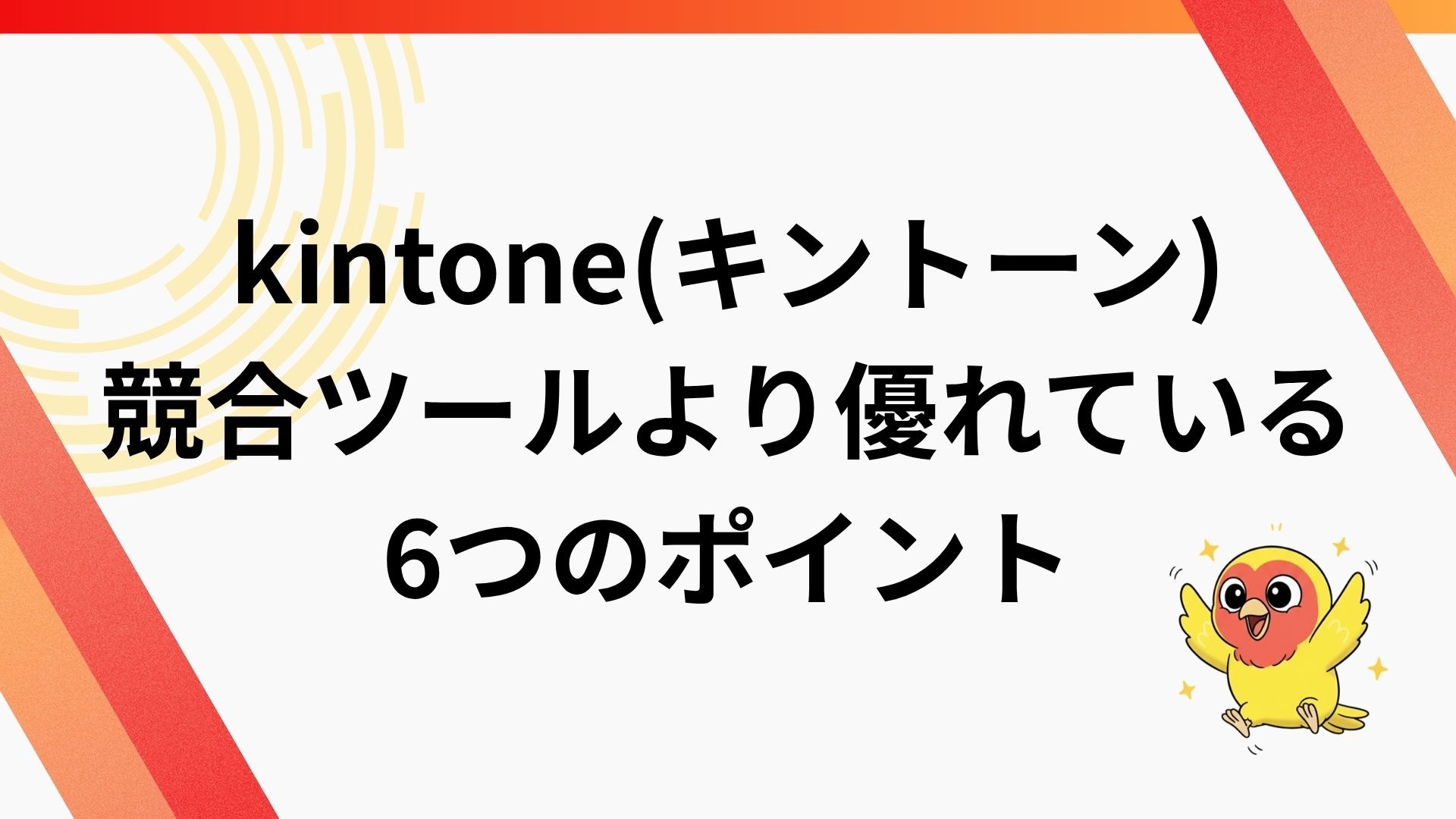
kintoneのメリットや導入によって期待できることを説明してきました。しかし、他のツールよりもkintoneは、何がいいのだろうと思う方もいるでしょう。そこで、kintoneが他の競合ツールよりも優れていることを6つ紹介していきます。
- データ作成・情報共有・コミュニケーションを一元管理
- カスタマイズのしやすさ
- 基幹システムとの連携可能
- 多言語に対応
- kintoneのモバイルアプリも利用可能
- ユーザーサポートが充実
1つずつ詳しく解説していきます。
データ作成・情報共有・コミュニケーションを一元管理
kintoneでは、データ作成・情報共有・コミュニケーションを一元管理できます。これまで、エクセルで作成したデータをメールで共有するなど、複数のツールを使用していました。
しかし、kintoneでは、データの入力から、集計・共有・コミュニケーションの全てを1つのツールとして行えます。そのため、作業効率も上がり、パフォーマンスの向上に繋がっていくでしょう。
カスタマイズのしやすさ
kintoneには、カスタマイズのしやすさがあります。プラグインやJavaScriptによるカスタマイズ開発で、kintoneの機能を拡張できます。
また、kintoneには、サンプルアプリが用意されていますが、様々な拡張機能や外部連携サービス・プラグインが使用可能です。ノンプログラムで簡単にカスタマイズできるため、専門的な知識がなくても安心です。
基幹システムとの連携可能
kintoneでは、基幹システムのデータを連携して活用することが可能です。kintoneを基幹システムとして使用することで、業務データの利用がスムーズになります。また、外出先からのデータの入出力も快適になります。
また、データの連携だけでなく、業務全体を繋いで情報を一元管理することで、全体の進捗状況の見える化が実現できるでしょう。
多言語に対応
kintoneでは、日本語・英語・中国語(簡体字)にも対応しています。設定画面やメニュー表示の切り替えが可能です。また、文字入力サポートも付いているため、様々な言語の文字で入力できます。
さらに、アプリの各項目の名称を必要に応じて言語を自動で切り替え可能です。ユーザーによって言語が自動に切り替わるため、日本語しかできない場合でも安心して使えるでしょう。
kintoneのモバイルアプリも利用可能
kintoneでは、モバイルアプリも利用できます。外出先でもスマートフォンやタブレットからデータ入力・閲覧が可能です。kintoneにアクセスすると、通知の確認や書き込みなどがスマートフォンからでも、パソコンと同じような操作ができます。パソコンを使用しないため、時間・場所を選ばず、どこでも業務が進められるようになるでしょう。
ユーザーサポートが充実
kintoneは、ユーザーサポートが充実しているため、安心して利用できます。kintoneには、ユーザーが分かりやすく学べるコンテンツが多く用意されています。セミナーの開催もされているため、kintoneの導入を検討している方は、参加してみるのもいいでしょう。
また、kintoneの導入を検討している方・すでに導入をしている方には、メールや電話サポートがあります。個別での相談が可能なため、不安に思うことがある方におすすめです。
kintone(キントーン)を活用する上で重要な用語一覧
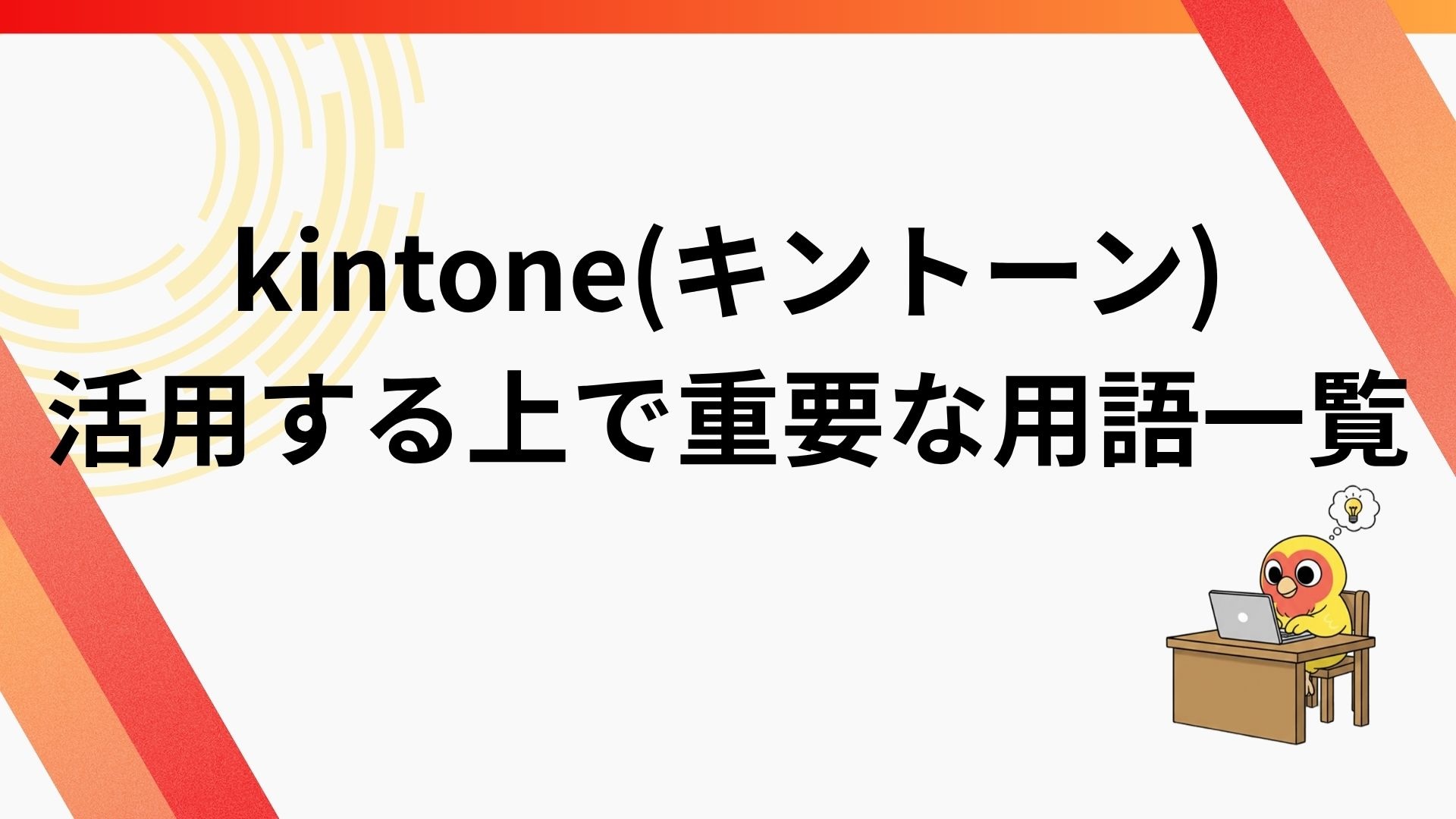
kintoneを活用する上で重要な用語を紹介します。
- ポータル
- スペース
- ピープル
- スレッド
- レコード
- フィールド
- フィールドコード
順に紹介します。
なお、以下のYouTubeではkintoneで設定すべき内容について詳しく解説しているので、ぜひご覧ください。
ポータル|トップページ
kintoneのポータルとは、kintoneのトップページであり、kintoneの入り口としての役割を果たすページです。ポータルは下記のような機能を備えています。
- 使用するアプリやスペースへの移動
- レコードの更新
- チャットの通知やタスクの確認
- 情報共有や検索
また、ポータルはkintoneシステム管理者やcybozu.com共通管理者によってカスタマイズが可能です。
よく使うアプリへのリンクを配置したり、特定のグラフや一覧を表示したりできます。また、JavaScriptを使用して独自のデザインや機能を追加することも可能です。
なお、kintoneポータルのカスタマイズ方法を詳しく知りたい方は、以下の記事で解説しているので、ぜひご覧ください。
関連記事:kintone(キントーン)ポータルのカスタマイズ方法を徹底解説!使いやすくするアイデアをご紹介
スペース|ユーザー毎の専用の空間
kintoneのスペースとは、特定のメンバーが参加できる空間で、メッセージやファイルを共有し、コミュニケーションを取ることができる機能です。
LINEのグループトークのようなものとイメージするとわかりやすいです。
スペースの主な機能としては、下記が挙げられます。
- 情報共有とコミュニケーション
- スレッド機能
- アプリ管理
- ゲストスペース
スレッド機能は後ほど紹介しますが、スペースの便利な使い方やカスタマイズする方法に関しては、下記記事にて詳しく紹介しています。スペースについて深く知りたい方はぜひご確認ください。
関連記事:kintone(キントーン)のスペース機能って一体なに?作成手順や便利に活用する方法を紹介
ピープル|ユーザーと交流するための機能
kintoneの「ピープル」機能は、社内向けのコミュニケーションツールで、ユーザーのプロフィールを確認したり、気軽な話題を投稿したりすることができます。
この機能は、X(旧Twitter)やFacebookのようなSNSに似ており、ユーザーが自分の考えや活動を発信し、フォロワーとコメントでやり取りできます。
また、フォローしているユーザーの投稿に対して通知を受け取ることも可能です。
ピープルは、社内コミュニケーションを活性化し、情報共有やコミュニケーションの場を提供する役割を果たします。
なお、kintoneのピープル機能についてさらに詳しく知りたい方は、以下の記事もあわせてご参照ください。
関連記事:kintone (キントーン)のピープル機能とは? できる 3つのことや活用方法を解説
スレッド|話題毎のコミュニケーション掲示板
kintoneのスレッド機能は、スペース内で複数の話題やテーマごとにコミュニケーションの場を分けるための掲示板のような機能です。
スレッドを使用することで、特定の話題に関係ない人を巻き込まずに会話できるので、情報が入り乱れることなく、整理ができます。
また、スレッドにはフォロー機能があるため、特定のスレッドをフォローしておくことで、新しいメッセージ/投稿があった場合には通知を受け取ることも可能です。
自身がメッセージを送る際には、本文を太字や斜字にしたり、画像を挿入したりと編集できるため、わかりやすく伝えることも可能です。
レコード|データ管理の単位
kintoneのアプリでは、「レコード」という単位でデータを管理しています。
引用:kintoneヘルプ
kintoneヘルプに記載があるとおり、kintoneのレコードとは、管理するために付けられたデータの単位です。
具体例を挙げると、kintone内の「顧客管理アプリ」や「社員情報アプリ」があったとすると、1人の顧客/社員情報を「1レコード」として登録して管理しています。
細かな情報ですが、レコードの定義についても押さえておきましょう。
フィールド|レコードの構成要素
kintoneのフィールドとは、レコードを構成している項目を指します。
具体的には、顧客情報アプリを使用している場合、顧客情報を構成する下記の項目は全てフィールドに該当します。
- 顧客ID
- 顧客名
- 住所
- 電話番号
次にフィールドコードを紹介します。
フィールドコード|フィールドを識別するための文字列
kintoneのフィールドコードは、各フィールドを識別するための文字列で、計算式やJavaScriptカスタマイズ、API操作などで使用されます。
例えば、計算フィールドで他のフィールドを参照する際には、フィールドコードを指定して計算式を記述します。フィールドコードはアプリ作成時に設定可能で、重複が許されないため、一意の名前を付ける必要があります。
また、半角数字で始めたり、特定の記号(例:@、+、#など)を含むことはできません。初期値のままだと管理が煩雑になるため、分かりやすい名前に変更することが推奨されます。
日本語も利用可能ですが、一貫性を保つため英語表記に統一するケースもあります
kintone(キントーン)アプリの作り方
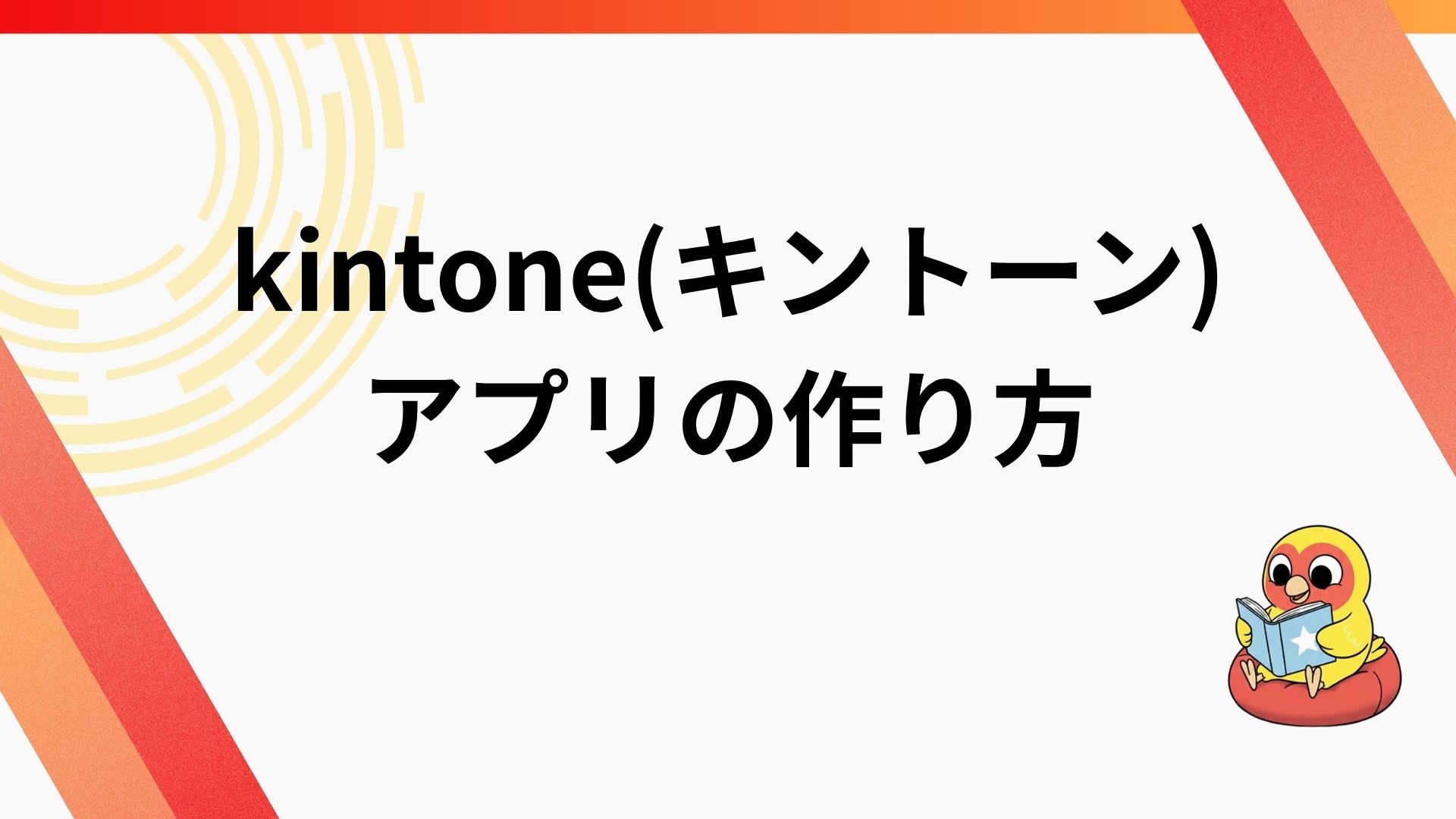
kintone(キントーン)アプリの作り方からご紹介します。
アプリは例外なくフィールドと呼ばれるコマンドのようなものを並べて作られます。
フィールドについては次の見出しでご紹介します。
なお、以下のYouTubeではkintoneアプリの作り方について、どこよりも詳しく解説しているので、ぜひご覧ください。
はじめから作成
アプリをはじめから作成します。
アプリの設定画面で、用途に応じて必要なフィールドをフォームにドラッグ&ドロップで配置して作成ができるので、プログラミングの知識は必要ありません。
Excel/CSVを読み込んで作成
ExcelやCSVを読み込んでアプリを作成します。
またアプリ作成と同時にファイル内のデータをアプリにインポートできるため、Excelデータの項目をそのままkintone(キントーン)アプリに反映させたい場合にも便利です。
当然作成したアプリのフォームを編集することも可能です。
テンプレートファイルを読み込んで作成
他のkintone(キントーン)環境で作成したアプリテンプレート(zipファイル)を読み込んでアプリを作成できます。
登録済みのテンプレートから作成
システム管理者によって、アプリテンプレートが作成されている場合に、そのテンプレートを活用してアプリを作成することが可能です。
ほかのアプリを再利用
すでにkintone(キントーン)上に作成されているアプリの設定をそのままコピーして作成し、1からアプリを作成する手間を省けます。
当然作成したアプリのフォームを編集することも可能です。
サンプルアプリを追加
kintone(キントーン)初心者に向けたサンプルアプリも多数展開されています。
アプリを何から作ればいいか分からないという方は、アプリストアに業務や業種、利用シーンごとにサンプルアプリが豊富に用意されています。
用途に合ったアプリを選ぶだけで、かんたんにアプリを作成できますので、こちらを活用することもおすすめです。
このサンプルアプリはkintone(キントーン)内のアプリストア、またはサンプルアプリぺージで確認できます。
実際にkintone(キントーン)の導入を検討している人は無料相談してみましょう。
なお、サンプルアプリについて詳しく知りたい方は、以下の記事で解説しているので、ぜひご覧ください。
関連記事:kintoneのサンプルアプリとは?おすすめアプリ27選と一覧表示の方法を解説
kintone(キントーン)アプリのその他標準機能とは
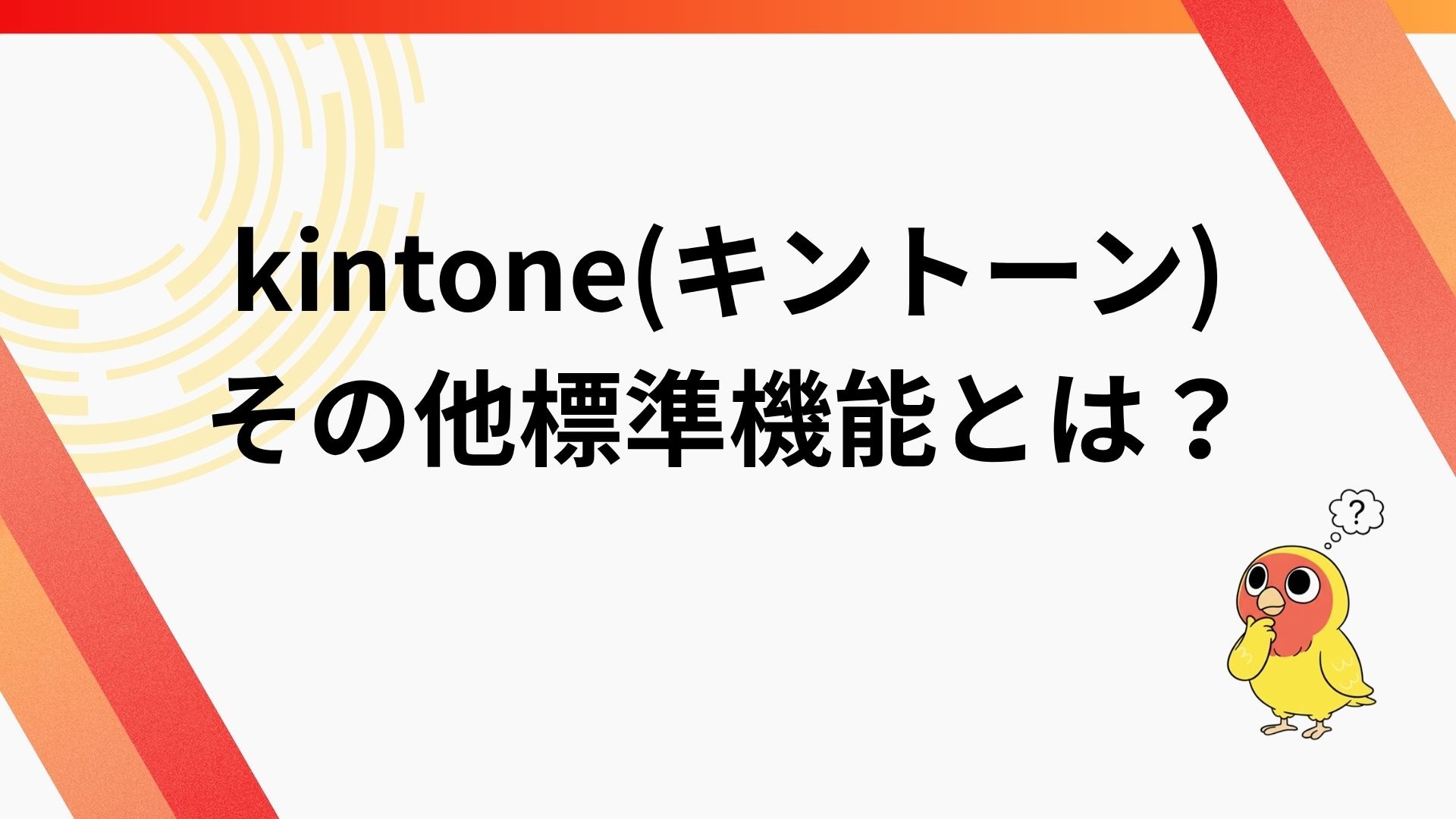
kintone(キントーン)には様々な細かい機能がありますので、より深堀していきます。
- プロセス管理について
- 通知機能について
- アクセス権について
- アクション機能について
- データ集計・閲覧機能について
- 共有、コミュニケーションスペースについて
- その他機能について
それぞれ紹介します。
プロセス管理について
プロセス管理というのはいわゆるワークフローです。
業務フローに沿って、ステータスと担当者、承認経路を設定することができるので、現在の承認ステータス状況を把握することが出来ます。
1つ1つのアプリに対してワークフローの設定等が柔軟に可能です。
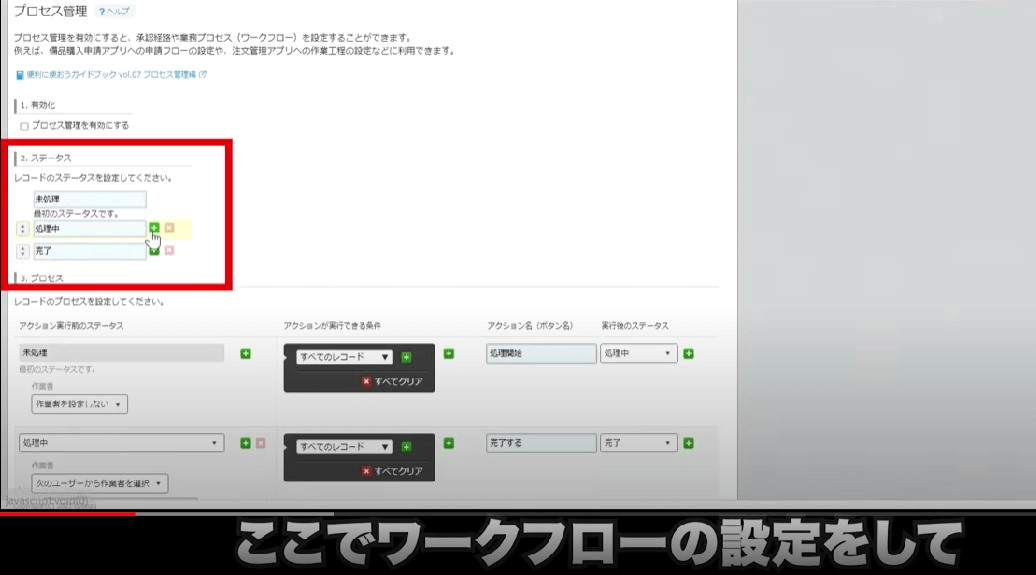
ここでワークフローの設定をして、
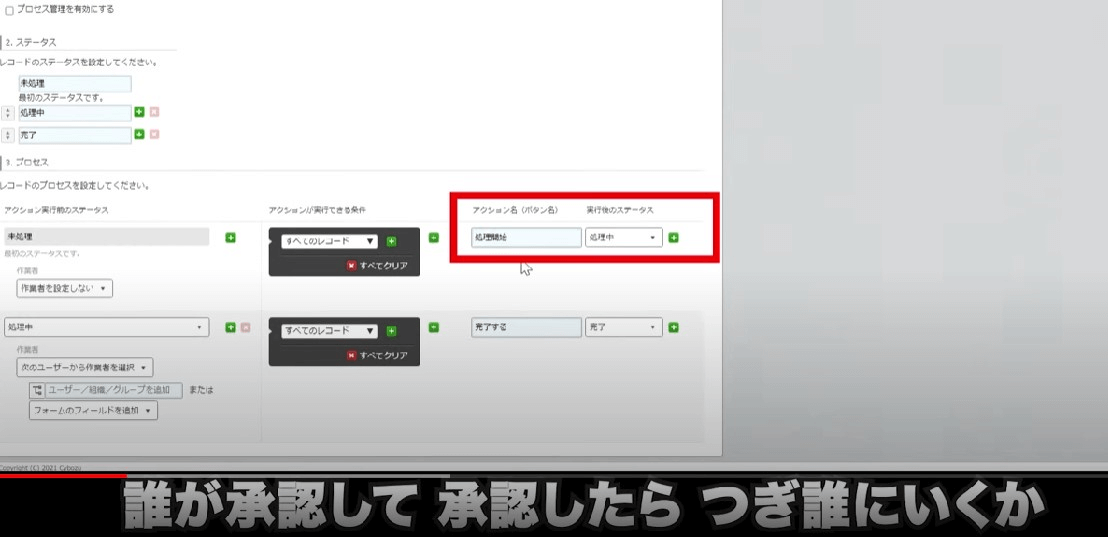
誰が承認して承認したら次誰にいくか
ラジオボタンのsample2にチェックがついていたら承認を飛ばすとか、5千円以上だったら誰々に飛ばすなど、プロセス管理でこんなことが出来るってことだけ覚えておいてください。
関連記事:kintone(キントーン)でのワークフロー設定方法|連携できるプラグインも解説
通知機能について
kintone(キントーン)は通知機能が以下の3種類に分けられています。
- アプリ単位での通知
- レコード単位での通知
- リマインダー条件通知
それぞれ紹介します!
アプリ単位・レコード単位・フィールド単位・リマインド設定など、様々な設定が可能です。
アプリ単位での通知
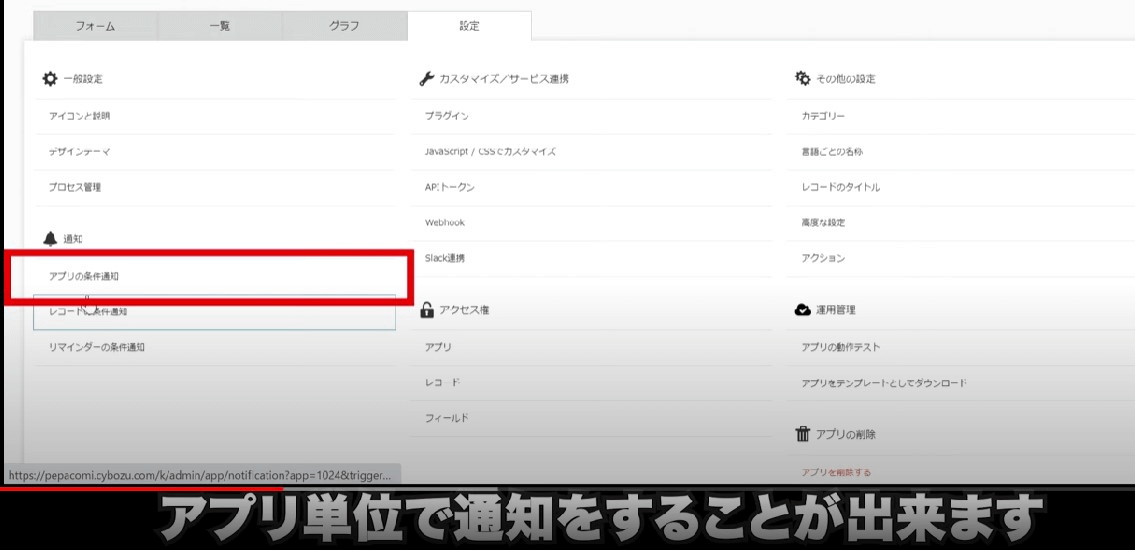
- アプリに登録された瞬間に●●へ通知を飛ばす
- アプリの情報が変更された瞬間に●●へ通知を飛ばす
上記のようになど、細かく設定が可能です。
レコード単位での通知

レコード単位で通知することができます。
レコード単位は、
- レコードが追加されたら●●へ通知
- レコードのラジオボタンにチェックが付いたら●●へ通知
など条件+誰にという組み合わせで様々な通知のパターンを作成できます。
「レコードが追加されました」という文言と共に、レコードタイトルも表示されるため、どのレコードが変更されたのかをいちいち確認する必要はありません。
リマインダー条件通知
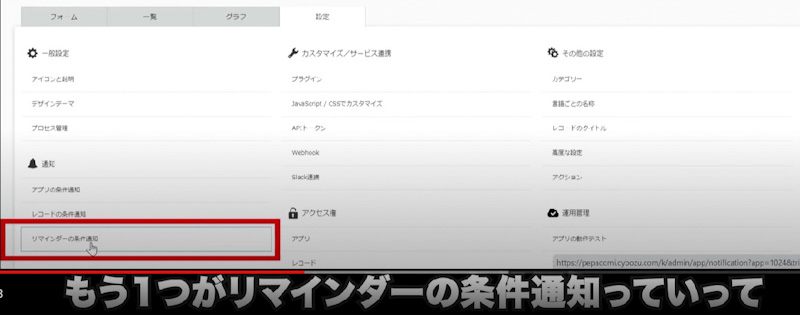
もう一つがリマインダーの条件通知と言って

時間に対して通知ができます。例えば、何時になったら通知を飛ばすなどができます。
レコード条件通知と違う点は、レコード条件通知はレコードが編集されないと通知が飛びません。
ただリマインダーの条件通知の場合は指定した日時が到来したらレコード編集関係なく自動で通知を飛ばしてくれます。
アクセス権について
続いてアクセス権についてです。
kintone(キントーン)では、アプリ、レコード、フィールド単位でアクセス権設定が可能です。
アプリのアクセス権では閲覧・編集・削除できる権限をユーザーや組織ごとに付与が可能です。
レコードのアクセス権では、例えば自分で作成したレコードのみ閲覧・編集できるようにしたり、特定のユーザーしか見れないような設定が可能です。
フィールドのアクセス権は、フィールドを特定の人のみに公開することができます。
例えば、営業マンには原価を見せたくない場合は、「原価」フィールドを営業マンには非表示、管理職には表示とユーザーに合わせた細かい設定が可能です。
なお、kintoneのアクセス権について詳しく知りたい方は以下の記事をご覧ください。
関連記事:kintone(キントーン)のアクセス権とは?3つの条件別に設定管理する方法を解説
アクション機能について
続いてアクション機能についてです。
アクション機能は例えば見積書アプリと請求書アプリを分けていたと仮定します。
「見積書アプリに入力した情報をそのまま請求書アプリに移したい」というように、アプリを跨いでデータを移行したいときに便利です。
アプリアクションを設定すると、アクションボタンがレコード上に表示されます。
例えば今回でいうと見積書アプリの上部に「請求書作成」ボタンが表示されて、これをクリックすると見積書アプリ→請求書アプリへ画面遷移することが出来ます。
ただ画面遷移するだけでなく、見積書アプリに入力されている好きな情報を請求書アプリに画面遷移のついでに表示させることが可能です。
アプリをまたいで移動するときにもボタン一つで移動できるのがアクション機能になります。
データ集計・閲覧機能
kintone(キントーン)に蓄積した情報は幅広い活用方法によって閲覧・集計が可能になります。以下3つが機能例になります。
- 一覧機能
- グラフ機能
- CSV入出力
1つずつ解説していくので、ぜひ参考にしてみてください。
一覧機能
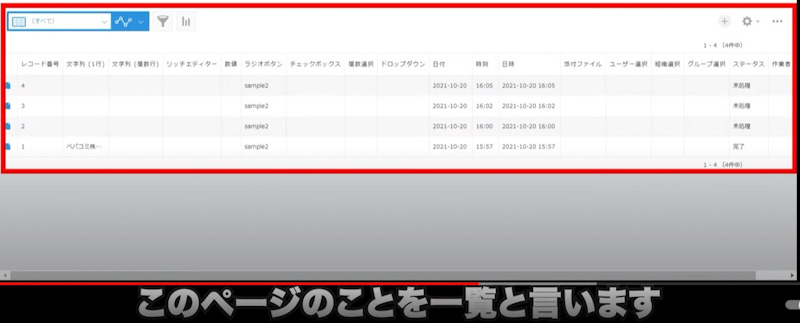
一覧とは、このページのことを言います。
アプリを開くと最初に表示される項目です。レコードが並んでいる画面です。

一覧の設定は細かくできます。
いろんな条件を組み合わせていきながら一覧の見え方を変えることができます。
案件とかだったら、受注したもの一覧や今営業中のもの一覧とかそういった単位でも可能です。
こういう細かい設定ができるのが一覧になっています。
グラフ機能
集計データを選択するだけで簡単にグラフや一覧表を作成することができます。
グラフの種類は、下記のような様々な用途に合わせて自由に選択可能です。
- 円グラフ
- 折れ線グラフ
- 縦棒
- 横棒
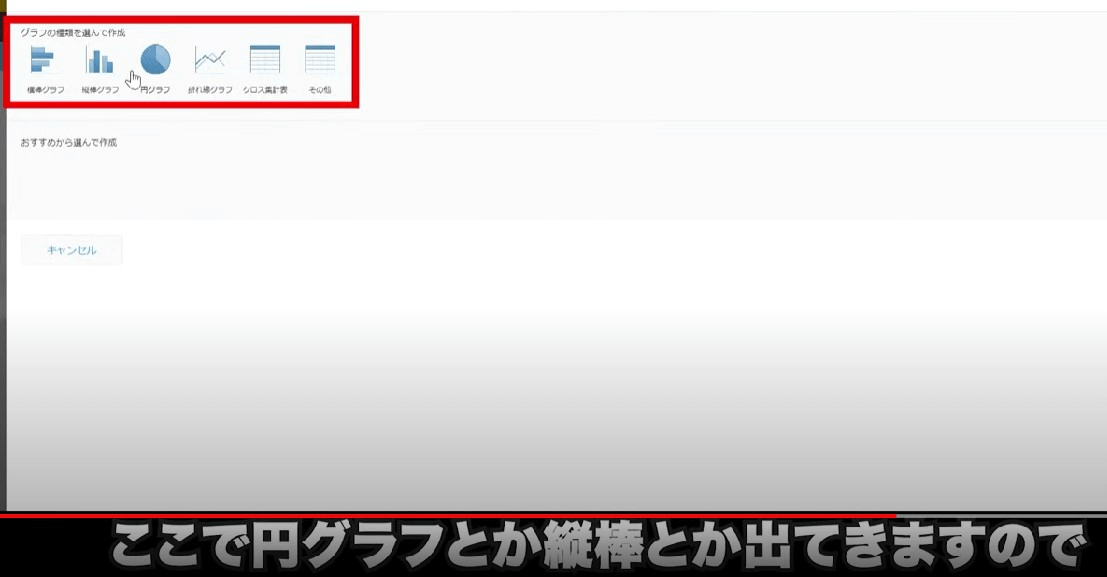
ここで円グラフや縦棒など選択可能

例えば円グラフで担当者別の案件一覧とかっていう風に出来ます。
円グラフ上の小川をポチってすると

小川のものだけが出てきたりします。小川案件が増えたら、グラフ上も増えます。
補足になりますが、グラフの色や文字サイズなどの書式は自動で設定され、個別での設定はできない仕様です。
これがグラフ機能になります。
なお、kintoneを活用した集計方法を詳しく知りたい方は以下の記事を合わせてご覧ください。
関連記事:kintone (キントーン)の集計機能の使い方を徹底解説! 自動化できるプラグインもご紹介
CSV入出力
kintoneに登録された情報は、任意の範囲を選択してCSVファイルに書き出すことができます。
また今お使いのCSVやExcelに入っている情報を一括でkintone(キントーン)に取り込んでレコード生成することも可能です。
例えば今管理されている顧客管理ファイルを取り込むことで、kintone(キントーン)に一気に顧客データを反映することが可能になります。
共有・コミュニケーションスペース
kintone(キントーン)の中にある共有・コミュニケーションスペースは以下の2つです。
- お知らせ欄(ダッシュボード)
- スペース
順に詳細を説明していきますね。
お知らせ欄(ダッシュボード)
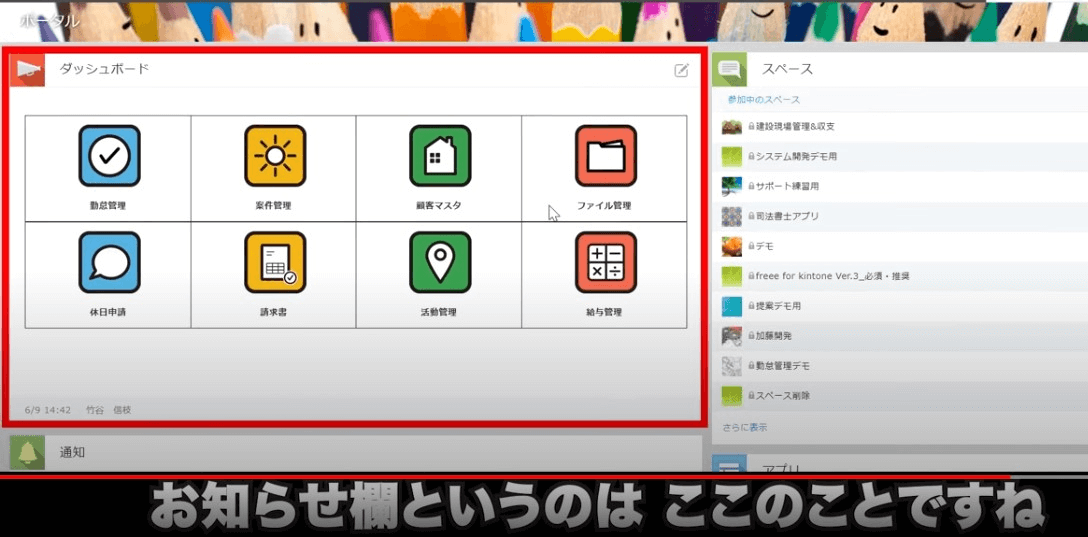
お知らせ欄というのは上記画面の赤枠部分です。
ここは誰でも見れるようなところなんですけど、うまく活用することで、ボタンでリンクにしてアプリに飛ばしたり、みなさんへのお知らせ欄として使ったりできます。
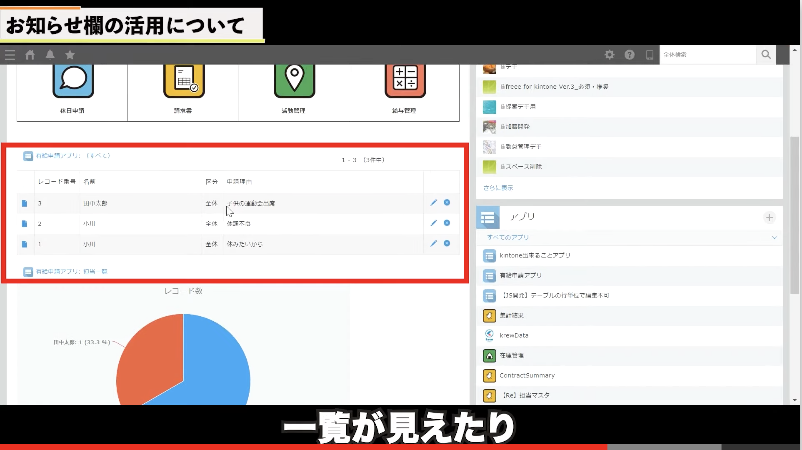
他にも上記でご説明したグラフや一覧をお知らせ欄(ダッシュボード)に表示させることも可能です。
注意点として、お知らせ欄は宛先の指定ができません。また、更新しても通知はないため、更新した場合は「見ておいて」と直接口で伝える必要があります。
なお、kintoneのダッシュボードの作り方や拡張機能を詳しく知りたい方は、以下の記事をぜひご参照ください。
関連記事:kintone(キントーン)のダッシュボードの作り方を解説!拡張機能の使い方も紹介
スペース
続いてスペースの活用についてです。
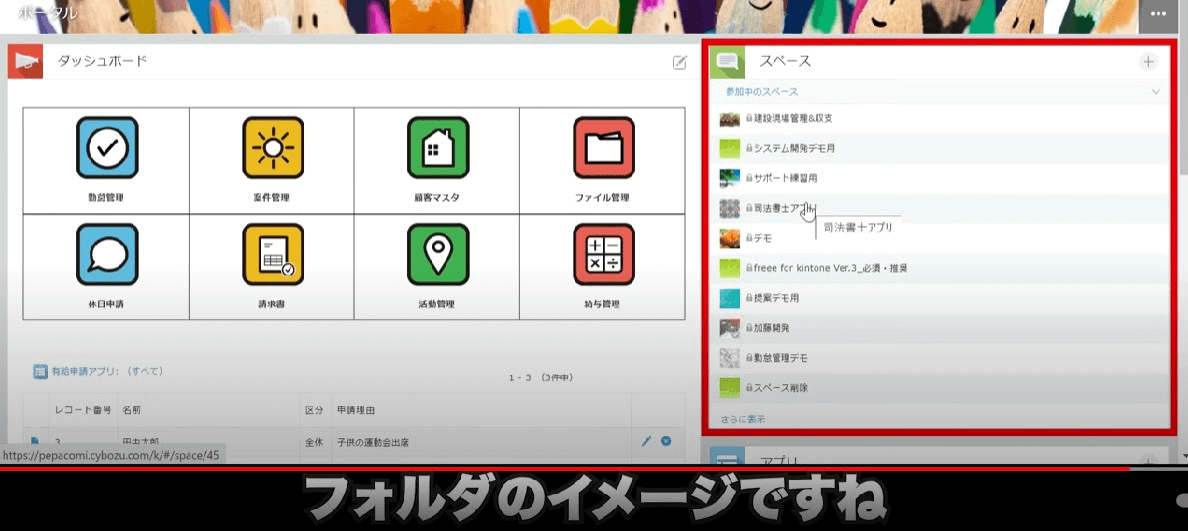
イメージで言うとフォルダのイメージですね。
各フォルダの中に色んなアプリが入ってるみたいな感じでスペースを活用することが出来ます。
例えば、色んな店舗を管理したいときに、銀座店スペースとか
六本木店スペースみたいな感じにして六本木店スペースの中は六本木店の人しか見れないようにするとかが出来ます。
でも情報は全部一つで本部が見たいみたいな感じでもスペースは使えます。
その他の機能
kintone(キントーン)にはその他細かい機能もしっかり網羅しています。具体的な機能は以下2つです。
- 多言語対応
- モバイル利用
どのように活用していくのかを説明していきますね。
多言語対応
画面の表示言語は以下の4つです。
- 日本語
- 英語
- 中国語(簡体字)
- 中国語(繁体字)
アプリやフィールドなどの名称を言語ごとに設定できます。
海外の方の雇用が増えている現状から見て、この機能はかなり有効ですよね。
モバイル利用
日報の入力や情報の入力などは、外出先で入力できずに都度会社に戻る必要があるケースが多く、面倒に感じることも少なくありません。
ですが、kintone(キントーン)はクラウドサービスなので、外出先でスマートフォンやタブレットからデータ入力・閲覧が可能です。
またモバイル環境で利用できるように表示が自動変換されるので、最適化に時間や費用をかける必要がありません。
BASIC認証やIPアドレス制限など基本のセキュリティを標準装備しているほか、クライアント証明書を使って接続元を認証するオプションもあるので、外出先からでも安心して利用できます。
時間や場所を選ばずに記入や共有ができるのはとても便利ですよね。
kintone(キントーン)アプリの拡張機能とは
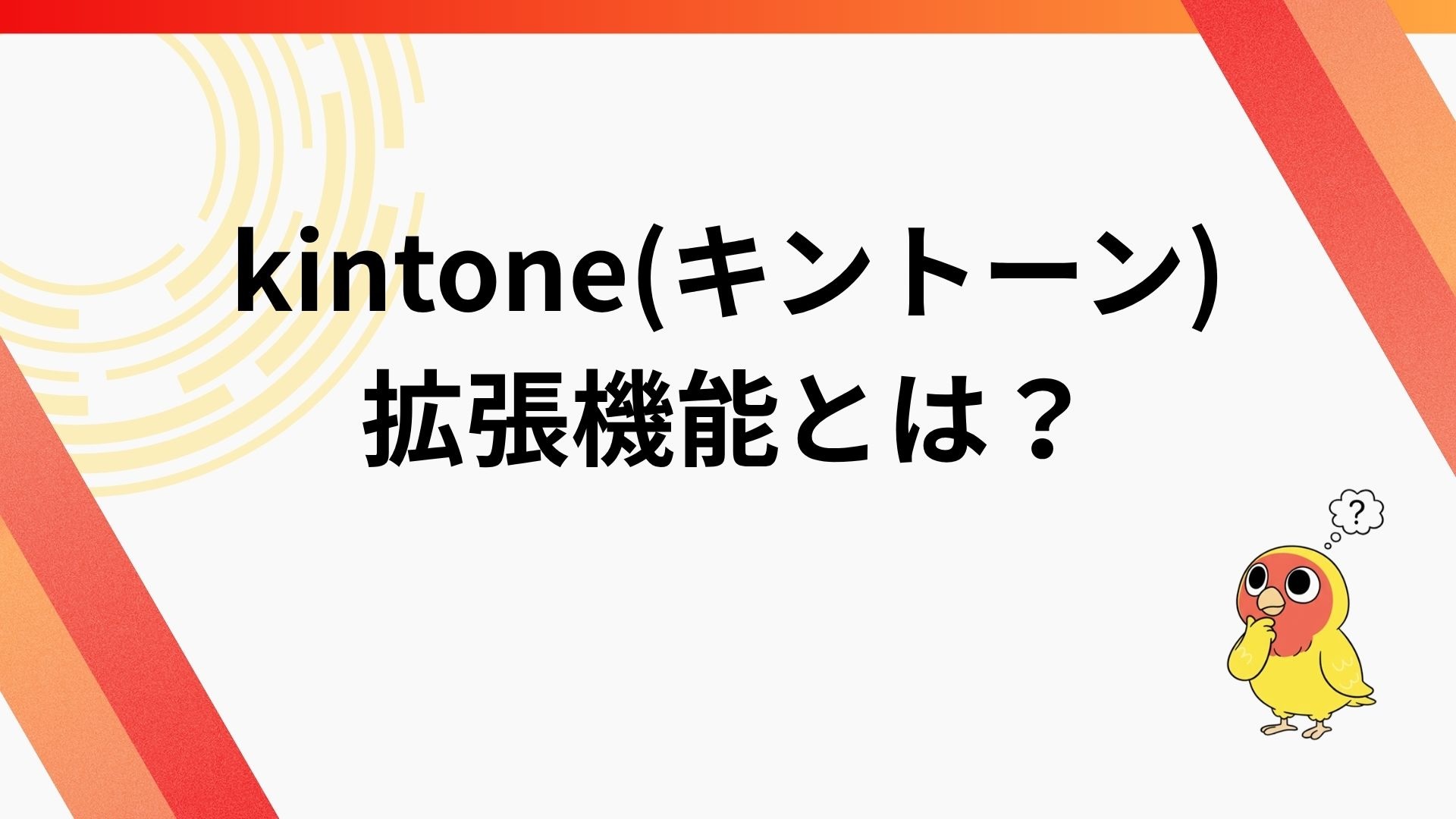
上記は全てkintone(キントーン)の標準機能となります。しかし更にカスタマイズ性が高いのがkintone(キントーン)の特徴です。
カスタマイズは以下のように大きく3つに分けられます。
- プラグイン
- Javascript開発
- API連携
それぞれ紹介します!
プラグイン
プラグインというのはよりkintone(キントーン)を便利に使うための拡張するためのものです。
例えば、「kintone(キントーン)から帳票出力をしたい」、「kintone(キントーン)でレコードやアプリを跨いで集計したい」など、上記で解説した機能は標準機能では出来ないため、プラグインによる拡張が必要となります。
プラグインは無料のものもあれば、有料のものもあります。
ペパコミ調べでは、2022年現在で約350種類ものプラグインがあります。
なお、kintoneプラグイン情報については、以下のメディアで詳しく解説しているので、ぜひご参照ください。
【関連メディア】プラグインメディア
調べたプラグインをスプレッドシートで公開していますので、興味ある方はこちらからお問合せ下さい。自動返信でkintone(キントーン)プラグインスプレッドシートをプレゼントしております。
Javascript開発
標準機能でもプラグインでも解決できない場合はJavascript開発で細かい改修が可能です。
ただ注意しなければならないのが、kintone(キントーン)は毎月アップデートを行っています。
アップデートの際にJavascriptが機能しなくなったり、他プラグインと干渉して動かなくなったりするリスクもあるので、むやみにJavascript開発することはおすすめしません。
また、Janascriptを利用してアプリを構築したいとき、プログラミングの専門知識が必要になるため、プログラミング担当や開発担当がいない場合は外注を検討した方が無難です。
API連携
kintone(キントーン)にはWebhookで外部に押し出す機能がありますので、外部システムとの双方向での情報連携が可能になります。
これにより会計システムや基幹システムとの連携も容易になります。
kintone(キントーン)のAPIは公開されているため、それを利用することでより連携システムを作ることが可能です。
こちらも専門知識を持つ人がいない場合、外注を検討しましょう。
関連記事:kintone(キントーン)は基幹システムと連携が可能!メリットや注意点を解説
kintoneの導入が向いている企業の5つの特徴
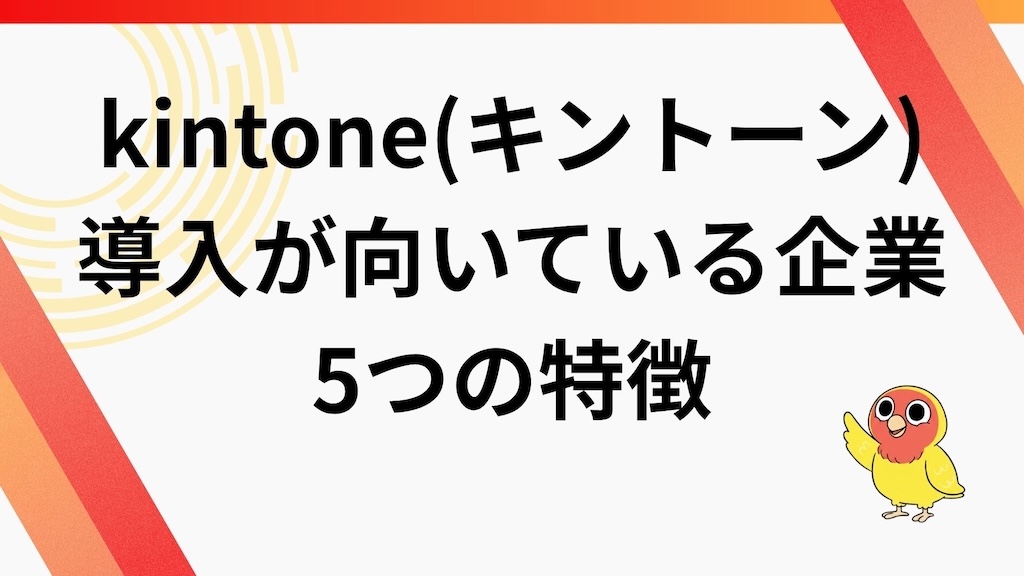
kintone(キントーン)には様々な強みがありますので、より深堀していきます。
- 自社の業務に合わせたカスタマイズを重視する企業
- 社内コミュニケーションの円滑化を図りたい企業
- 少人数で複数業務を担当している企業
- システム開発の専門知識を持つ人材がいない企業
- 初期コストを抑えてシステム導入したい企業
それぞれ紹介します。
自社の業務に合わせたカスタマイズを重視する企業
kintoneはノーコードで自社の業務に最適なアプリを自由に構築できるため、既製パッケージでは対応しきれない独自の業務フローを持つ企業に適しています。営業進捗管理や顧客対応履歴、在庫共有など、現場の課題に合わせてアプリを作成でき、業務の変化に応じて柔軟に改善を重ねられます。
現場主導で改善サイクルを回せるため、定着率が高く継続的な業務効率化につながるのが特徴です。
社内コミュニケーションの円滑化を図りたい企業
情報が口頭・メール・チャットなどに分散しがちな企業では、kintoneによる情報の一元管理が効果的です。
コメント機能や通知機能を活用することで、業務に関するやり取りをアプリ上で完結でき、伝達ミスや見落としを防止できます。やり取りの履歴が残るため、後から確認したり担当者の引き継ぎもスムーズに行えます。
リモートワークや部門横断プロジェクトが多い企業にとって、組織全体の連携強化と業務スピードの向上を実現するツールです。
少人数で複数業務を担当している企業
人手が限られた企業では、効率的な業務体制の構築が不可欠です。
kintoneは、タスク管理・顧客管理・日報・申請処理などを業務ごとの専用アプリで一元化できるため、少人数でも高い業務処理能力を維持できます。操作が直感的で習得しやすく、ITに不慣れなスタッフでもすぐに使いこなせる点も魅力です。
自動集計や通知機能により手作業の負担を大幅に軽減し、限られたリソースで最大の成果を生み出せます。
システム開発の専門知識を持つ人材がいない企業
専門的なシステム開発の知識や経験がない企業でも、kintoneなら業務管理アプリを作成できます。
プログラミング不要でドラッグ&ドロップの操作だけでアプリを構築できるため、IT部門がない企業や専門家を雇う予算がない企業に最適です。
ただし、簡単にアプリが作れることと業務改善が実現することは別問題です。要件定義や業務フローの整理をしっかり行い、誰がどのように使うかを明確にすることが、kintone導入成功のカギとなります。
初期コストを抑えてシステム導入したい企業
kintoneは初期費用が不要で、最小契約数10ユーザーから始められるクラウド型サービスのため、小規模からでも無理なく導入できます。
専門的な知識やエンジニアを必要とせず、外注に頼らず社内メンバーだけでアプリの作成やカスタマイズができるため、外注費用の削減にもつながります。
試行錯誤しながら自社業務に最適な形へとブラッシュアップできるため、コストを抑えながら確実に業務改善を図りたい企業に向いています。
kintoneの導入が向いていない企業の3つの特徴
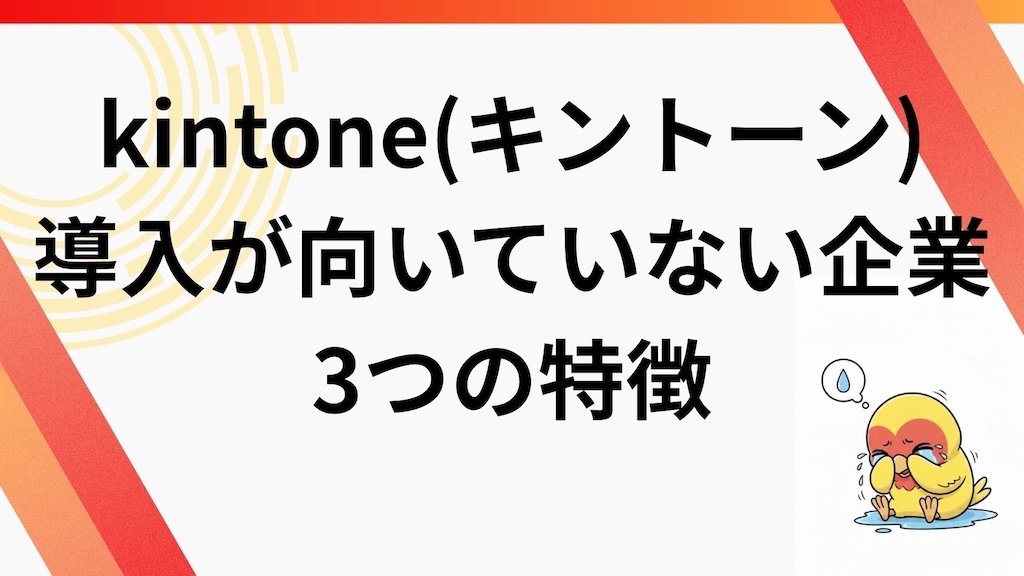
一方で、kintone(キントーン)の導入が向いていない企業の特徴もありますので、確認していきましょう。
- 特定業務に特化した高度な機能が必要な企業
- 大容量データや複雑なデータ管理が必要な企業
- 複雑な関数計算や高度な分析が必要な企業
それぞれ詳しく解説します。
特定業務に特化した高度な機能が必要な企業
kintoneは柔軟性の高い汎用型業務プラットフォームですが、特定業務だけを効率化したい企業には最適とは言えません。
会計・給与計算・製造管理など専門性の高い業務に対しては、業務特化型の専用システムと比べて精度や機能面で劣る場合があります。すでに確立された業務フローがある場合、kintoneの自由度の高さが逆に負担となり、かえって非効率になる可能性があります。
限定的な業務効率化を目的とする企業にとっては、専門システムの方が適している場合が多いでしょう。
大容量データや複雑なデータ管理が必要な企業
kintoneはユーザーあたりのストレージ容量が5GBに制限されているため、大量のデータを保存する必要がある企業には向きません。また、添付ファイルの上限も1ファイルあたり1GBのため、大容量データの取り扱いには不向きです。
オプションでディスク増設は可能ですが、それでも1ユーザーあたり10GBまでとなります。
膨大なデータを日常的に扱う企業や、複雑なデータベース構造が必要な業務を行う企業は、kintone以外のシステム連携が必須となり、標準機能だけでは物足りなさを感じるでしょう。
複雑な関数計算や高度な分析が必要な企業
kintoneは基本的なデータ管理や分析には対応していますが、Excelのような複雑な関数式には対応していません。
複雑なデータ分析や専門的な統計解析を実施する場合、kintone単体では対応できないため、外部ツールやプラグイン連携が必要となります。また、複数部門をまたぐ承認フローや条件分岐の多い複雑なフローを自動化するには、JavaScriptやAPI連携などのプログラミング知識が求められる場合があります。
こうした高度なカスタマイズが日常的に必要な企業では、導入のハードルが高くなります。
kintone(キントーン)の活用事例
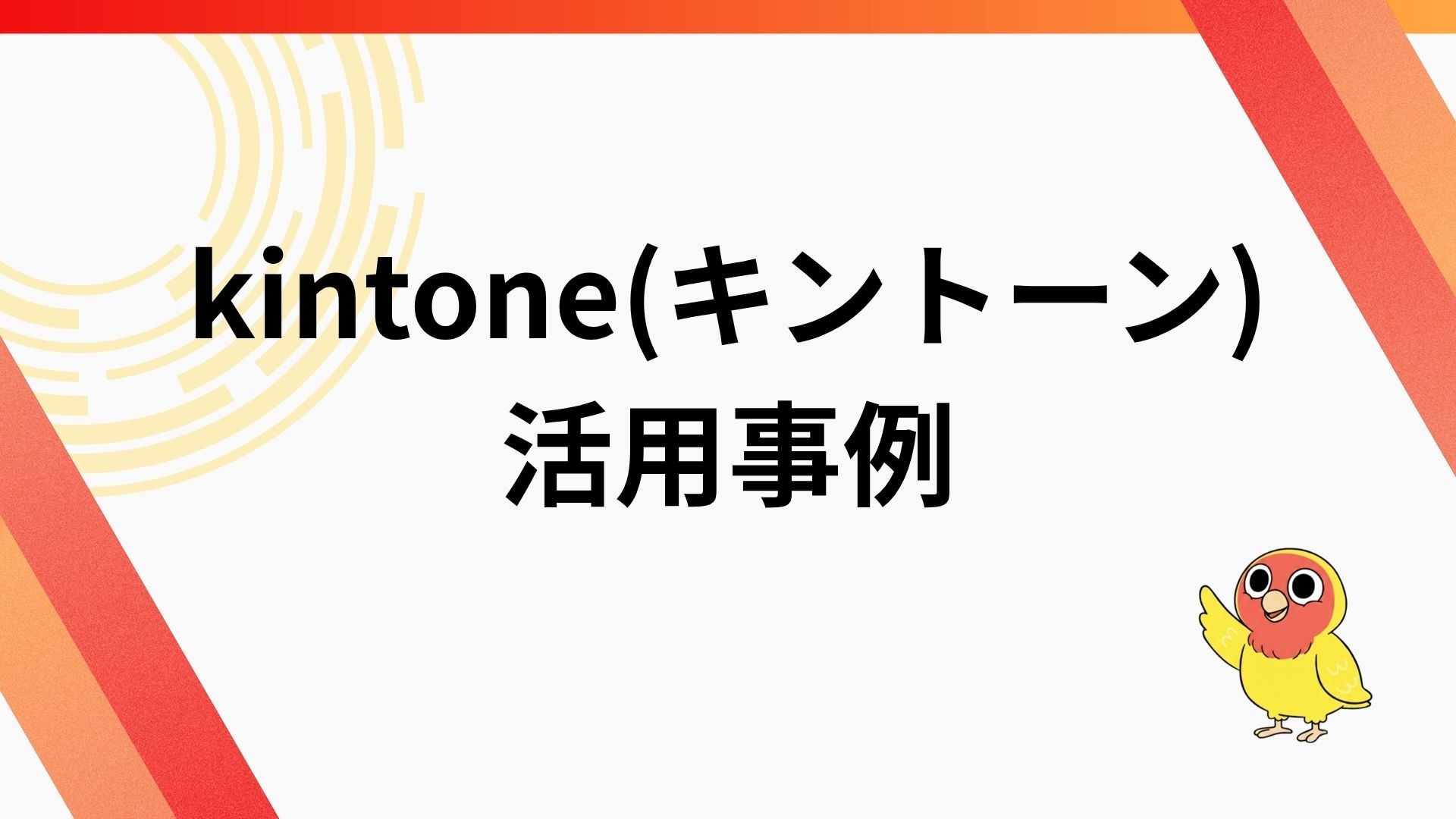
kintoneの様々な活用事例を以下6つ紹介していきます。
- CRMとしての活用事例|飲食店
- ワークフローを行っている活用事例|ZOZO
- 在庫・備品管理を行っている事例|神戸製鋼所
- 勤怠管理で行っている活用事例|木村屋總本店
- 日報での活用事例|桑原商事
- 営業管理やSFAとしての活用事例|西武ライオンズ
kintone(キントーン)の多様な活用事例を紹介していくので、参考にしてみてください。
CRMとしての活用事例|飲食店
CRMとは「顧客管理」のことで、顧客との関係を良好に維持するために導入されるケースが多くあります。
飲食店を全国的に展開する飲食店Kでは、代表メールに届いたメールをそれぞれの担当部署で確認しているものの、誰が確認し対応するか不明確でした。
ですがkintone(キントーン)を導入後、メールワイズを活用することにより、担当部署を分け、誰が堪能するかが明確になりました。
結果、1日の受信メールの90%を1営業日以内に対応ができ、対応漏れのリスクを減少させることに成功しています。
関連記事:kintone(キントーン)のCRM(顧客管理)としての機能とは?SFAとの違いも解説
ワークフローを行っている活用事例|ZOZO
ZOZOは従来利用していたワークフローのシステムが合わなくなった際に、kintone(キントーン)を導入しました。
既存のワークフローシステムはモバイル化に対応しておらず、現場からも「効率が悪い」と指摘を受けていたそうです。
kintone(キントーン)はスマートフォンで申請や承認、作業が行えるようになっています。
また、チャット機能なども活用することにより、従来のシステムに比べ便利かつ迅速にワークフローを回せるように改善されました。
在庫・備品管理を行なっている事例|神戸製鋼所
神戸製鋼所は、以前まで紙媒体で工場の在庫管理を行っていました。
在庫管理や出荷指示などはベテランがやっており、属人化が進んでいた状況です。そのためベテランが退職すると、転記ミスなどが増えてしまうのが課題でした。
そこで紙台帳からkintone(キントーン)に移行することに。結果、出荷指示や棚卸一覧などの作成が不要となり、kintone(キントーン)導入をしてから週単位で3.7時間、半期ごとの棚卸では7.75時間の削減に成功しています。
勤怠管理で行なっている活用事例|木村屋總本店
木村屋總本店では、既存のシステムが重くなり、サーバートラブルなどによって電話でのコミュニケーションをとるケースもありました。
そこで、kintone(キントーン)を導入し「発注・実績・出退勤・時間帯別情報」の4つのアプリ作成に成功しています。
その中でも、出退勤のアプリは、iPadの画面に大きく表示されるように、カスタマイズを行い、誰でも簡単に操作できる仕様としました。
また出勤データをいじれない、出勤が押せていないと退勤を押せないなど、無駄な修正作業をなくす工夫も取り入れています。
日報での活用事例|桑原商事
桑原商事は、既存の日報システムをバージョンアップする際に、数百万円のコストが掛かることでkintone(キントーン)を検討しました。
kintone(キントーン)を試用した結果、30分で従来のシステムに似た日報を作成でき、コストも100万円以内の低コストで実現できるとわかり、導入に至りました。
本採用後の運用もスムーズにできており、kintone(キントーン)が全社的に浸透しているのがわかりますね。
営業管理やSFAとしての活用事例|西武ライオンズ
西武ライオンズは、顧客管理や案件管理を全てExcelで行っていました。
Excelで管理している際に、担当者以外は把握していないため必要なデータを探すのが困難であったり、引継ぎが十分に行われていなかったりなど、デメリットが多くありました。
そこで「誰でも簡単に」「自分達でシステムをカスタマイズできる」という点から、kintone(キントーン)導入を決定。
導入後は、顧客や案件、担当者をアプリごとに分けて管理しています。
基本情報以外にも、顧客の狙いや会話、内容などを記録することで、他の営業メンバーが生の譲歩を得られるナレッジデーターベースとしても活用しています。
営業のノウハウをチーム全体に共有することで、売上の向上に繋げるのは、とても良い活用方法ですよね。
さらに細かいkintone活用事例は下記記事をご確認ください!
関連記事:kintoneの活用事例を業種別に10個ご紹介!失敗しない導入方法や便利な使い方まで
kintone(キントーン)に関するよくある質問
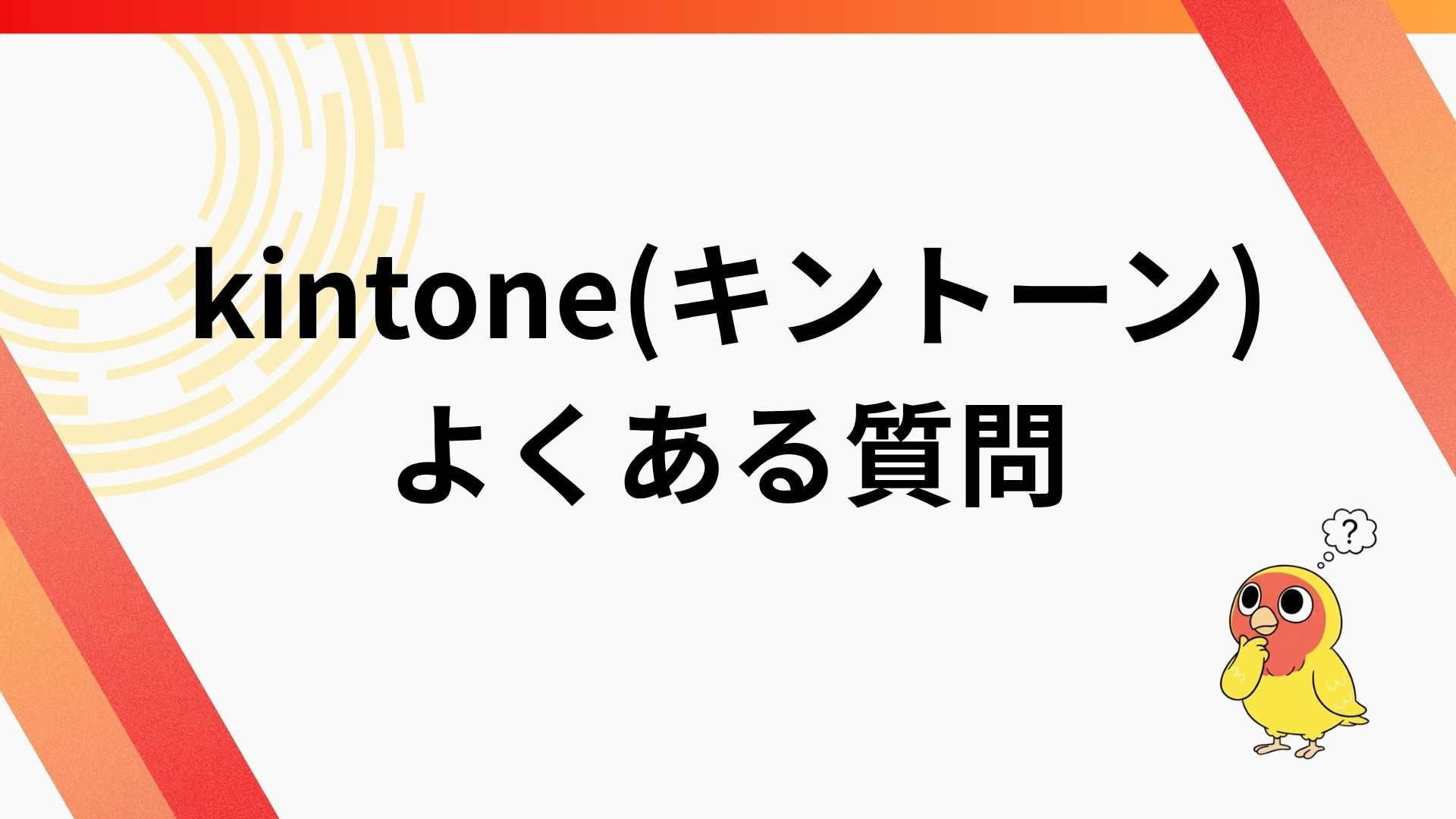
kintoneに関するよくある質問を整理しましたので1つずつ詳しく解説していきます。
kintoneのAPI連携とはなんですか?
APIとは、「アプリケーション・プログラミング・インタフェース(Application Programming Interface)」の略のことで、アプリケーション同士を連携する接点となるものです。グルメサイトから地図アプリを検索する際や、宅配便の配送状況がメッセージアプリに届くときなどに使用されています。kintoneでも、APIを利用すると外部サービスとの連携が可能になります。
kintoneが使えない・使いにくいと言われる理由はなんですか?
kintoneが使えないと言われる理由には、社内やシステム的な問題があります。社内の問題としては、現場の声が反映されていないアプリになっていたり、ツールの改善が進んでいなかったりすることがあげられます。
また、kintoneは、複雑な計算処理を行う作業・大量のデータを扱う基幹システムとしての使用などには不向きとされています。不向きとされているkintoneでは、使いにくいと感じるのでしょう。
kintoneのプラグインは無料で使えますか?
kintoneのプラグインは、無料で使用可能です。プラグインには、有料のものもありますが、様々な企業が無料で使えるプラグインを開発・提供しています。
また、無料のプラグインでもプログラミングの知識は必要なく、ほとんど設定不要で入れるだけで業務効率の向上に繋がるものもあります。設定が必要になる上級向きのプラグインもありますが、こちらも無料で利用できるため、安心して使えておすすめです。
kintone(キントーン)について解説している私たちは何者なのか?
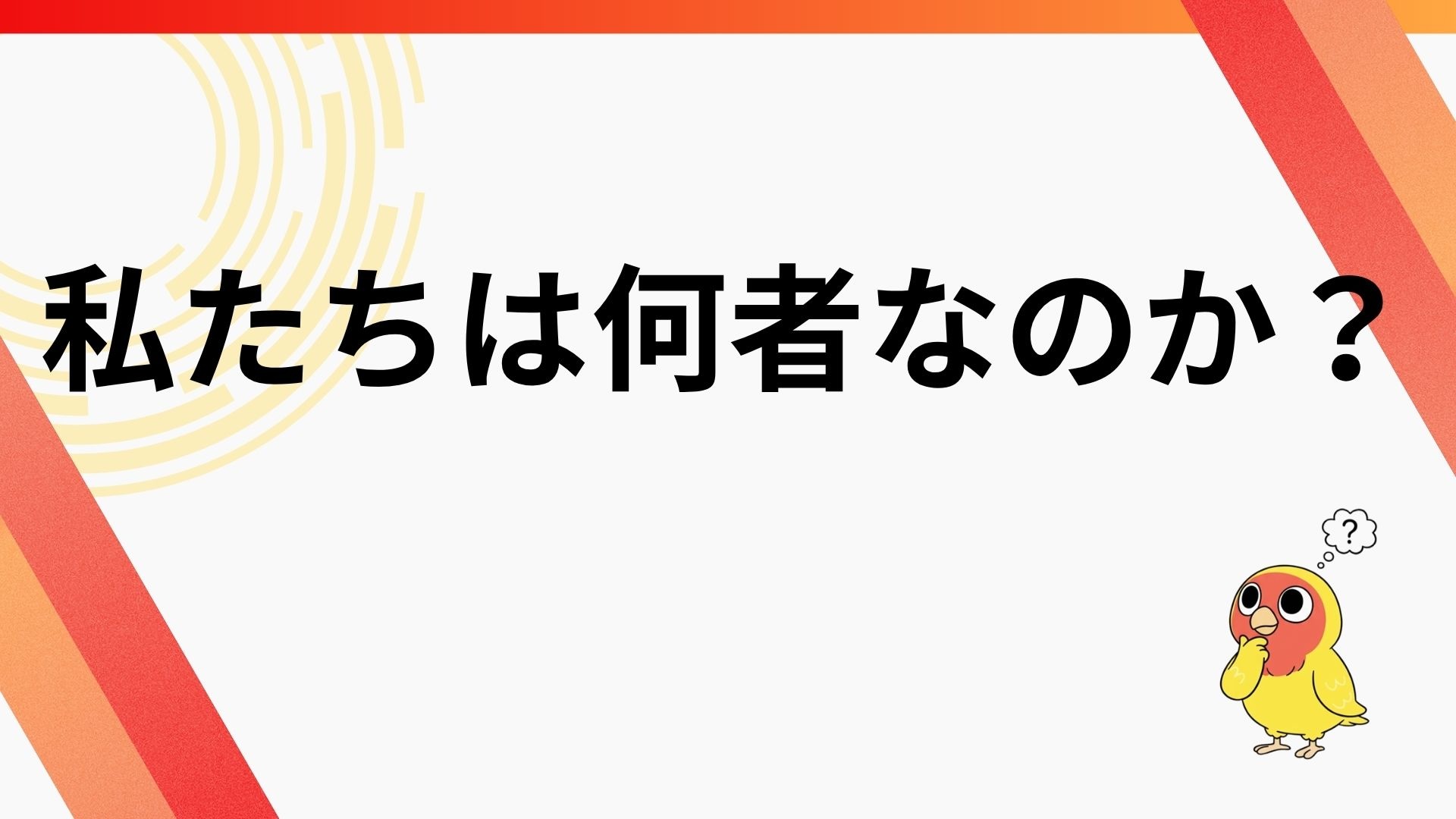
弊社はサイボウズ正式パートナーでkintone(キントーン)専業会社のペパコミ株式会社です!
youtube「kintone活用ちゃんねる」ではkintone(キントーン)界隈では最大のチャンネル登録者数を誇っており、様々な業種・業態に対してkintone(キントーン)導入実績のあるプロが分かりやすくkintone(キントーン)の特徴についてこのページでは記載しております。
弊社では、kintone(キントーン)導入を伴走型支援するサービスを提供しております。
ただ開発・導入して終わりではなく企業がkintone(キントーン)運用を内製化できるまで継続的に支援可能です。
kintone(キントーン)の業務システム開発を依頼した場合の費用相場や正しい業者の選び方についてはこちらの記事をご覧ください。
関連記事:kintone(キントーン)の伴走支援とは?システムの内製化で業務効率化を実現!
kintone(キントーン)導入を検討されている方は、導入のイメージを明確にする初回無料相談を実施しているため、気軽にご相談ください。
なお、以下のYouTubeでは弊社がkintone導入する際に失敗しないコツについて詳しく解説しているので、ぜひご覧ください。
kintone(キントーン)で現場を動かす第一歩を踏み出そう
kintoneはノーコードで業務アプリを素早く内製化できるプラットフォームです。
データの一元管理やコミュニケーション、権限設定、モバイル活用までを一気通貫で支援します。大量データの集計や専門性の高い基幹業務を扱う場合は、プラグインや外部連携の活用が前提となります。
導入を成功させるためには、全体設計と運用ルールの整備が欠かせません。導入適性の見極めや用語理解、作成手順、事例を踏まえ、小さく作って改善を重ねる進め方が最短距離です。伴走支援を活用しながら最新アップデートを把握することで、投資対効果を最大化できます。また、料金プランの選定やストレージ戦略、セキュリティ要件も初期段階で整理しておくことが大切です。
段階的に導入を進めることで、負荷やリスクを抑えながら業務改善を実現できます。
なお、ペパコミ株式会社ではkintoneを活用した業務改善をサポートしています。業務の効率化にお悩みの方はぜひご相談ください。















